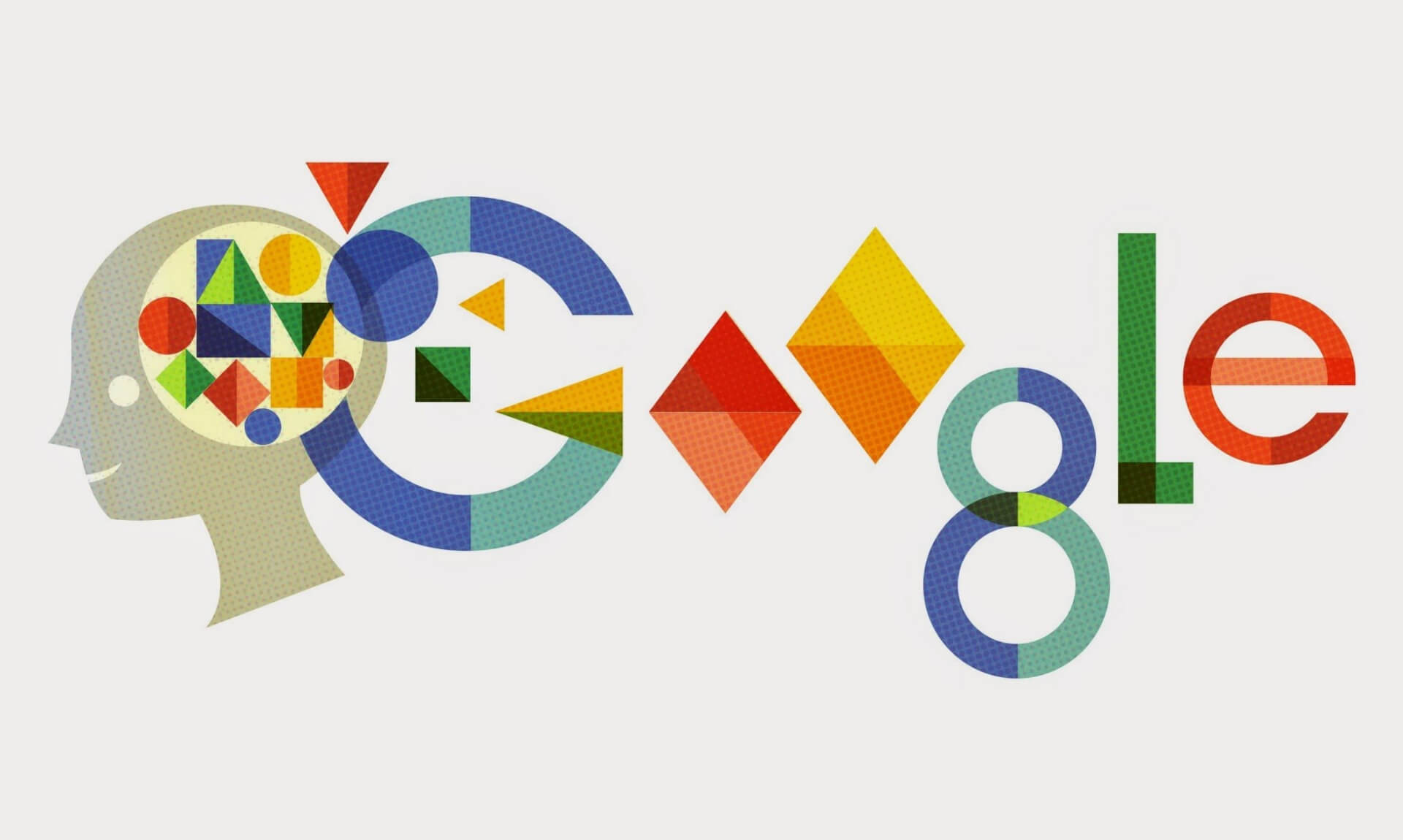Резервное копирование для вашего iPhone, является одной из самых важных вещей, которую вы можете сделать со всеми данными на вашем телефоне, что большинство людей обычно не делают.Резервная копия на ваш компьютер даст вам гарантию того, что вы не потеряете ценные данные, такие как семейные фотографии, музыку и т.д. Все в этом мире не вечно, конечно и компьютеры ломаются, выходят из строя жесткие диски и т.д. Но если у вас есть резервная копия, вы защищены.
Фотографии, текстовые сообщения, электронные письма, музыка, приложения и многое другое. Это все то, что вы хотите сохранить. Телефоны могут ломаться, даже чаще чем компьютеры, да и никто не застрахован от падения, утери и той же кражи.
Если вы создали резервную копию своего iPhone 7, вам не нужно беспокоиться. Ваши данные будут в безопасности и вы с легкостью сможете их восстановить на новый телефон. Данная статья содержит 2 основных способа о том, как сделать резервное копирование.
Как сделать резервную копию iPhone с помощью iCloud
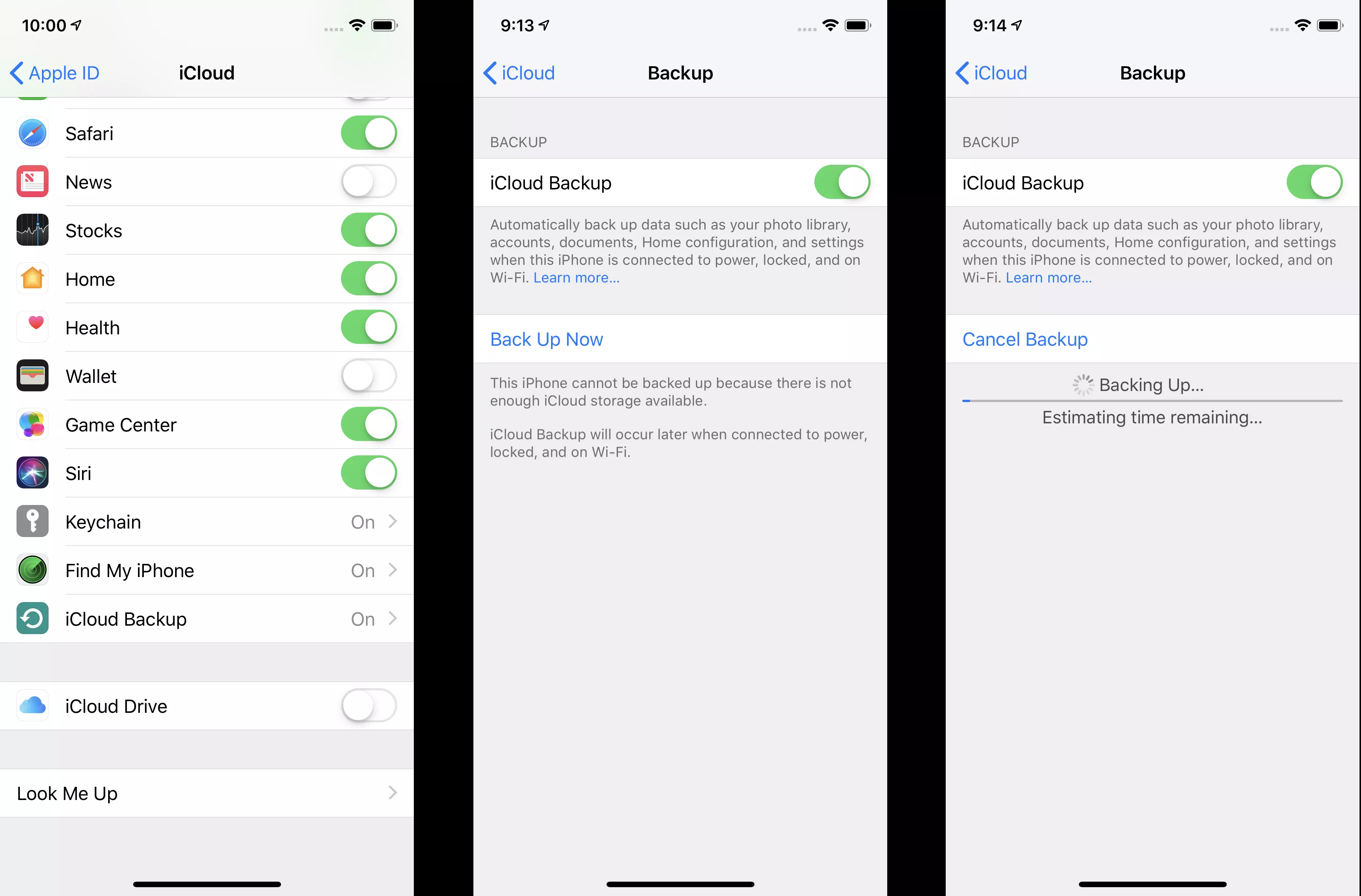
Резервное копирование вашего iPhone в iCloud — это простой процесс, что ваш iPhone может сделать автоматически после того, как вы его активируете. Мы рекомендуем этот вариант. Все, что вам нужно, это учетная запись iCloud — который вы, вероятно, создали, когда настраивали свой iPhone, а также Wi-Fi соединение. Если у вас есть учетная запись, тогда проделайте следующие шаги, чтобы сделать резервную копию.
- Перейдите в «Настройки».
- Нажмите на свое имя в верхней части экрана настроек.
- Нажмите на iCloud.
- Перетащите ползунок, чтобы он загорелся зеленым.
Если этот ползунок включен, iPhone будет автоматически выполнять резервное копирование в iCloud всякий раз, когда телефон подключен к Wi-Fi, подключен к источнику питания и экран находится в заблокированном состоянии.
- Нажмите Создать резервную копию сейчас, чтобы начать резервное копирование данных на iPhone 7 в ваш аккаунт iCloud.
Если у Вас есть Apple Watch, сопряженные с iPhone, то все данные о состоянии здоровья и активности и т.д. также копируются в iCloud. Нет необходимости делать что-либо еще для резервного копирования этих данных.
Что делать, если в iCloud не хватает места
Каждая учетная запись в iCloud поставляется с бесплатными 5 ГБ свободного места. Это конечно хорошо, но что делать, если этого места вам недостаточно. Для того, чтобы увеличить свободное место (это уже платная функция), вам нужно перейти в «Хранилище» и сменить план. Пример:
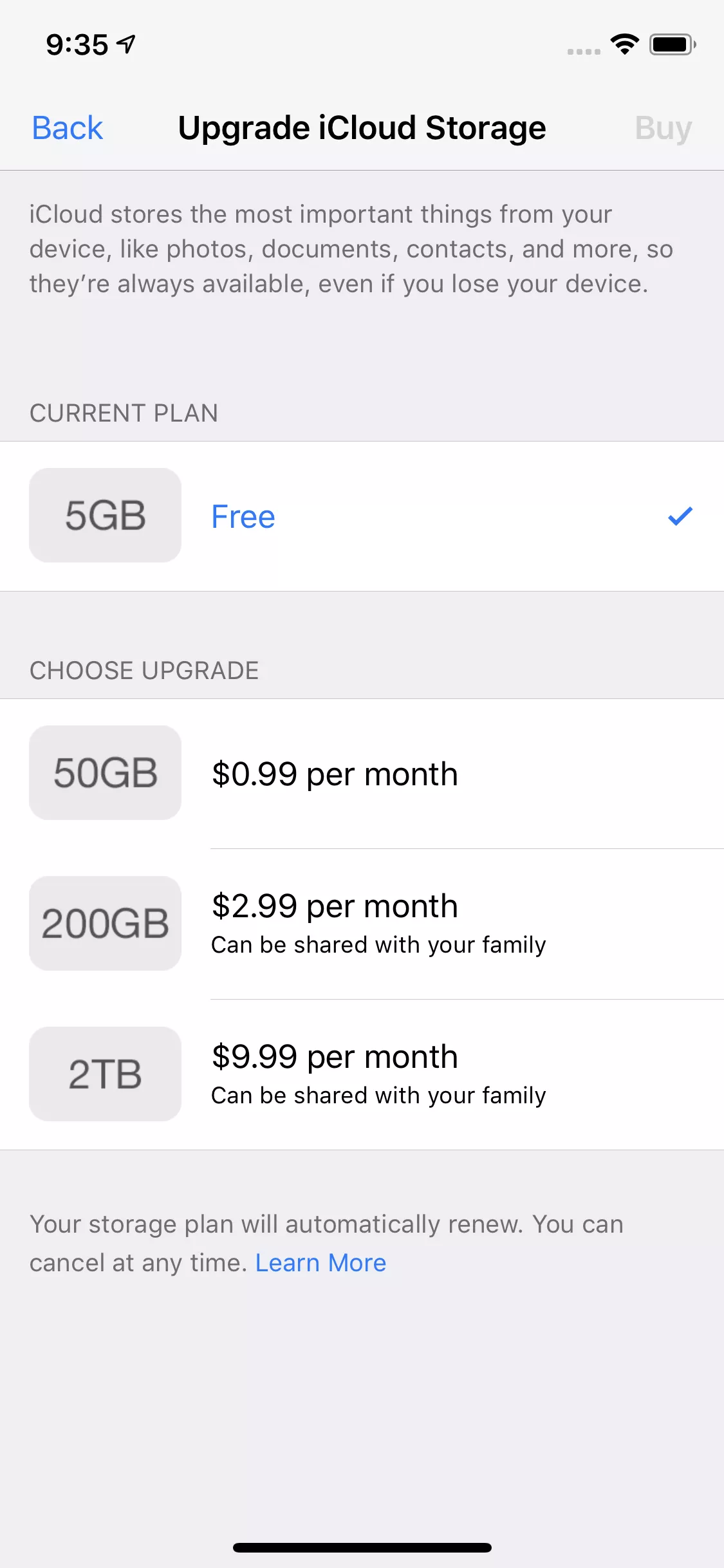
Как сделать резервную копию iPhone с помощью iTunes
Второй способ сделать резервное копирование ваших данных ч iPhone, это использовать свой компьютер при помощи программы iTunes.
Есть два ключевых отличия iTunes от iCloud:
- Резервную копию в iTunes нужно делать вручную.
- Если что-то случится с компьютером, на котором была резервная копия, вы больше не сможете ее использовать.
Тем не менее, резервное копирование в iTunes может быть лучшим выбором, особенно если у вас медленное соединение Wi-Fi, что означает, что резервное копирование в iCloud может занимать вечность или вы не хотите доплачивать за обновленную учетную запись iCloud.
Чтобы создать резервную копию iPhone в iTunes, выполните следующие действия:
- Подключите iPhone к компьютеру.
- Если iTunes не открывается автоматически, откройте его.
- Нажмите на значок iPhone в левом верхнем углу под элементами управления воспроизведения музыки.
- Начните резервное копирование, также установите флажок «На этот компьютер».
Почему следует выполнять Резервное копирование в iCloud и iTunes
Теперь, когда вы знаете два способа резервного копирования вашего iPhone, вы можете задаться вопросом, какой способ будет лучше для вас. Ответ прост — оба.
Верно, вы должны сделать резервную копию вашего iPhone, как в iCloud, так и в iTunes. Это может показаться бессмысленным, но это реальная практика безопасности ваших интеллектуальных данных.